fixa iPhone / iPad / iPod från DFU-läge, återställningsläge, Apple-logotyp, hörlursläge etc. till normalt tillstånd utan dataförlust.
Reparera iPhone som fastnat i hörlursläge med hjälp av effektiva sätt
 Uppdaterad av Boey Wong / 18 juli 2023 17:40
Uppdaterad av Boey Wong / 18 juli 2023 17:40God dag! Jag har tittat på den nysläppta serien på en streamingplattform sedan i morse och har knappt vilat min iPhone. När jag var klar med det sista avsnittet laddade jag mina hörlurar för att använda dem igen senare. Men även när de redan är frånkopplade är min iPhone fortfarande i hörlursläge. Hur får jag bort min iPhone ur hörlursläget?
Har du upplevt att öka volymen på din iPhone, men inget ljud verkar komma ut? Om så är fallet måste din enhet fortfarande vara i hörlursläge. Om det här är första gången du hör detta iPhone-läge, låt den här artikeln informera dig om vad det handlar om och varför det händer. På så sätt kan du förstå orsakerna till att din enhet har fastnat i hörlursläge och undvika dem senare efter att ha åtgärdat problemet. Men frågan är, hur kommer du att ta dig ur detta iPhone-läge? Svaret på detta hittar du genom att skanna in artikeln nedan.
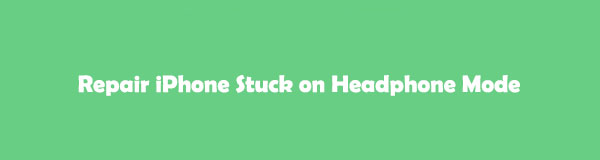

Guide Lista
FoneLab gör att du kan fixa iPhone / iPad / iPod från DFU-läge, återställningsläge, Apple-logotyp, hörlursläge etc. till normalt tillstånd utan förlust av data.
- Fixa funktionshindrade iOS-systemproblem.
- Extrahera data från inaktiverade iOS-enheter utan dataförlust.
- Det är säkert och enkelt att använda.
Del 1. Vad är iPhone Headphone Mode
iPhone-hörlursläge aktiveras när hörlurar är anslutna till eller anslutna till din enhet. Och du vet att detta är fallet om du ser fältet "Hörlurar" istället för "Ringsignal" när du ökar eller sänker volymen på din iPhone. Men om enheten inte längre är ansluten ännu visar tecken på att vara i hörlursläge kan du ha problem. Du kan undersöka flera möjligheter varför din iPhone har fastnat i detta specifika läge.
Del 2. Varför iPhone har fastnat i hörlursläge
Om denna situation inträffar på din enhet är en av de möjliga orsakerna du kan observera ett programvarufel, till exempel systemproblem. När din iOS stöter på fel, buggar, krascher, etc., kommer du sannolikt att uppleva problem med att använda din enhet. Dessa programvarufel påverkar normalt enhetens prestanda, vilket kan vara anledningen till att din iPhone har fastnat i hörlursläge. Vänligen fortsätt att bläddra i artikeldelarna nedan för att åtgärda det här problemet.
Del 3. Hur man avslutar iPhone-hörlursläget
Om du använder en adapter för hörlursuttag för att ansluta din iPhone till en trådbunden hörlur, koppla genast bort den för att avsluta hörlursläget. Men om den fortfarande har fastnat efteråt, rengör din iPhone-port med bomullsknoppar, tandpetare, etc., eftersom damm kan ha orsakat problemet, men gör det försiktigt.
Under tiden ansluter ett Bluetooth-headset vanligtvis till din iPhone automatiskt, så du måste se till att det är avstängt när du inte längre använder det. Men om du vill koppla bort den från din enhet utan att återansluta automatiskt kan du koppla bort hörlurarna på Inställningar.
Följ de enkla riktlinjerna nedan för att förstå hur du stänger av hörlursläget på iPhone:
steg 1Gå vidare till din iPhone Inställningar, välj sedan bluetooth fliken på den första uppsättningen alternativ på den övre delen. Under Bluetooth-aktiveraren finns Min enhet avsnitt, som innehåller de Bluetooth-kompatibla enheter som du tidigare har anslutit till.
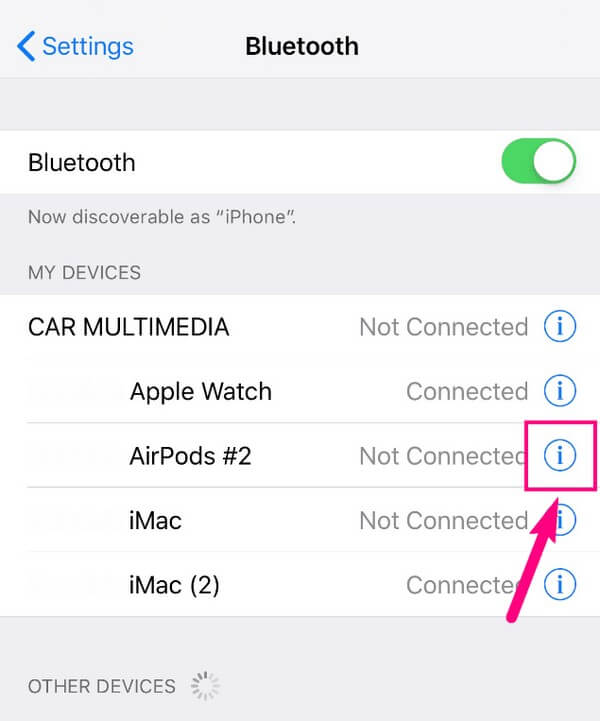
steg 2Hitta Bluetooth-headsetets namn och tryck på dess informationsikon till höger. De Glöm den här enheten alternativet visas sedan under Typ av enhet flik. Tryck på den för att koppla bort din iPhone från hörlurarna och ta bort enheten från hörlursläget. Stäng sedan av Bluetooth-funktionen för att förhindra att andra ansluter automatiskt.
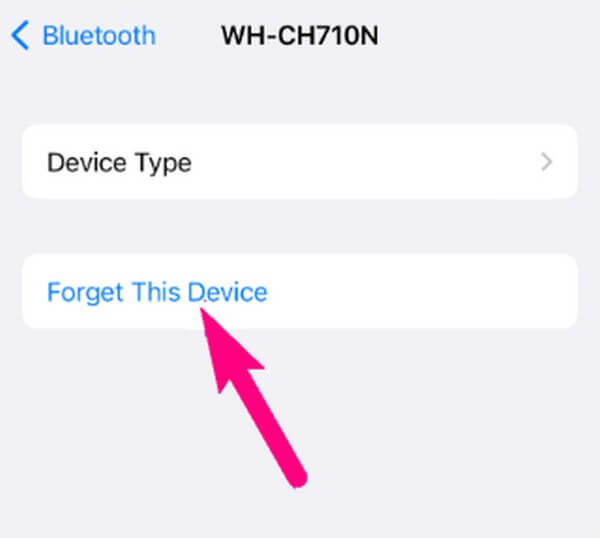
Del 4. Hur man fixar en iPhone som fastnat i hörlursläge
Om du har lyckats koppla bort dina hörlurar, men iPhone fortfarande har fastnat i hörlursläge, se de effektiva sätten nedan för att åtgärda olika problem som orsakar detta problem.
Metod 1. Prova FoneLab iOS System Recovery
När de upplever problem på iOS-enheter är det många som förlitar sig på FoneLab iOS System Recovery som en lösning. Det här programmet kan reparera iOS som orsakar avvikelser på din enhet. Problemen den kan åtgärda inkluderar en iPhone som har fastnat i ett visst läge, såsom hörlursläge, återställningsläge, DFU-läge, zoomläge, shuffle-läge, tyst läge, säkert läge och mer. Dessutom, till skillnad från andra metoder, erbjuder FoneLab iOS System Recovery reparationstyper som låter dig välja att inte radera all data i din iPhone under reparationen. Du kan också fritt installera det här verktyget på din Windows- eller Mac-dator.
FoneLab gör att du kan fixa iPhone / iPad / iPod från DFU-läge, återställningsläge, Apple-logotyp, hörlursläge etc. till normalt tillstånd utan förlust av data.
- Fixa funktionshindrade iOS-systemproblem.
- Extrahera data från inaktiverade iOS-enheter utan dataförlust.
- Det är säkert och enkelt att använda.
Acceptera de problemfria stegen under som ett prov för att fixa din iPhone som fastnat i hörlursläge med FoneLab iOS System Recovery:
steg 1Starta processen genom att gå in på FoneLab iOS System Recovery-webbplatsen. Du kommer att se en gratis nedladdningsflik till vänster på sidan, så klicka på den för att spara installationsfilen. Innan programfönstret visas måste du först auktorisera verktyget att göra ändringar på din enhet. Efteråt kommer du att ges möjlighet att anpassa installationen genom att välja språk och målmapp. Tryck sedan på Installera och starta verktyget på din dator efter.
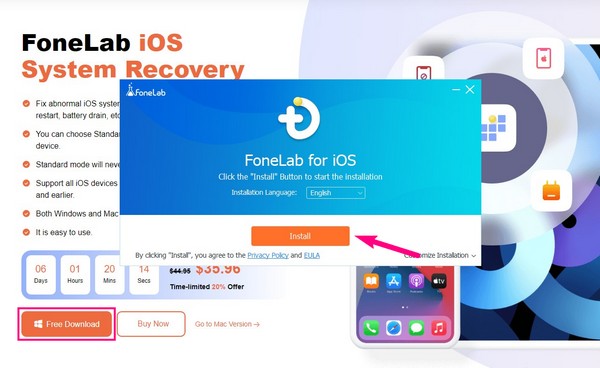
steg 2Det främsta gränssnittet för FoneLab iOS System Recovery inkluderar iPhone Data Recovery, iOS Data Backup & Restore, iOS System Recovery och WhatsApp Transfer för iOS funktioner. Var och en har olika funktioner; du kan använda dem enligt din enhets behov, men välj iOS-systemåterställning rutan längst upp till höger för nu. Tryck sedan på Start när olika iOS-problem visas i följande gränssnitt för att gå vidare.
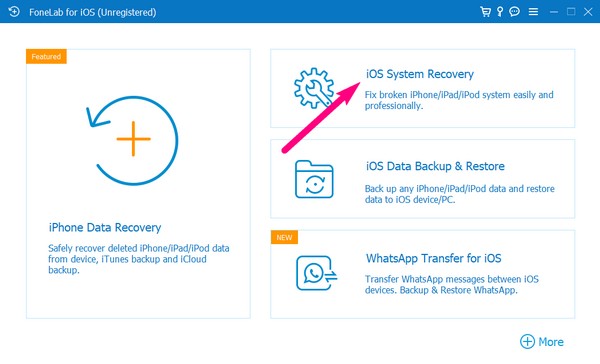
steg 3De avancerade och standardlägena för reparationen kommer att följa. Använd en USB-kabel för att länka dina enheter. Sedan, om du föredrar en vanlig reparation utan dataförlust, välj Standardläge. Markera under tiden Avancerat läge om du vill rengöra eller radera all din iPhone-data medan du reparerar problemet. När du har valt, tryck Bekräfta under reparationstyperna.
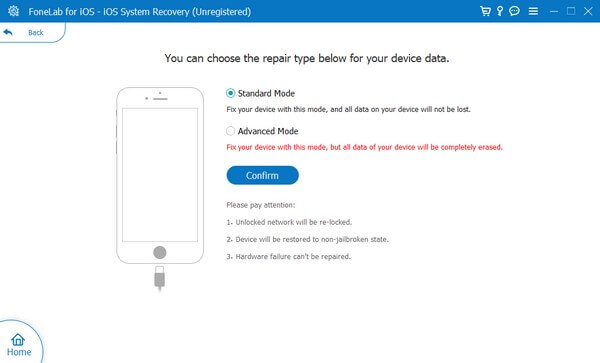
steg 4Följande skärm kommer att visa olika riktlinjer för olika iOS-enheter. Se de tilldelade instruktionerna för din iPhone-version genom att klicka på en av flikarna i den övre delen. Utför sedan guiderna för att sätta din enhet i återställningsläge. Firmware-paketet som kommer att sparas kommer då att fixa din iPhone som har fastnat i headsetläge.
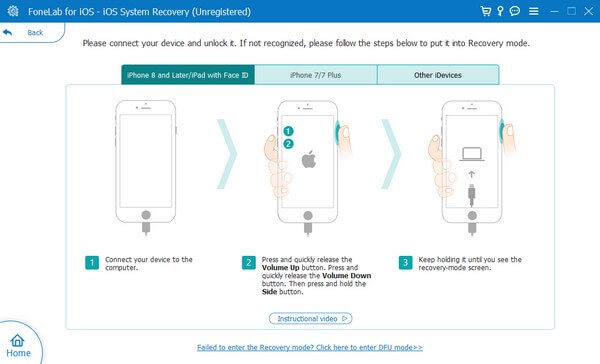
FoneLab gör att du kan fixa iPhone / iPad / iPod från DFU-läge, återställningsläge, Apple-logotyp, hörlursläge etc. till normalt tillstånd utan förlust av data.
- Fixa funktionshindrade iOS-systemproblem.
- Extrahera data från inaktiverade iOS-enheter utan dataförlust.
- Det är säkert och enkelt att använda.
Metod 2. Starta om iPhone
En annan metod för att åtgärda problem på en enhet är att utföra en omstart. Det är den mest grundläggande metoden för att reparera olika enheter, oavsett om det är iPhone eller Android, eftersom omstart uppdaterar systemet.
Observera de obetydliga anvisningarna nedan för att avgöra hur du tar bort iPhone från hörlursläget genom att starta om enheten:
För iPhones med hemknapp: Tryck ner fingret mot din iPhone Effekt och Hem knapparna i sekunder och släpp sedan när Apple-logotypen visas på skärmen.
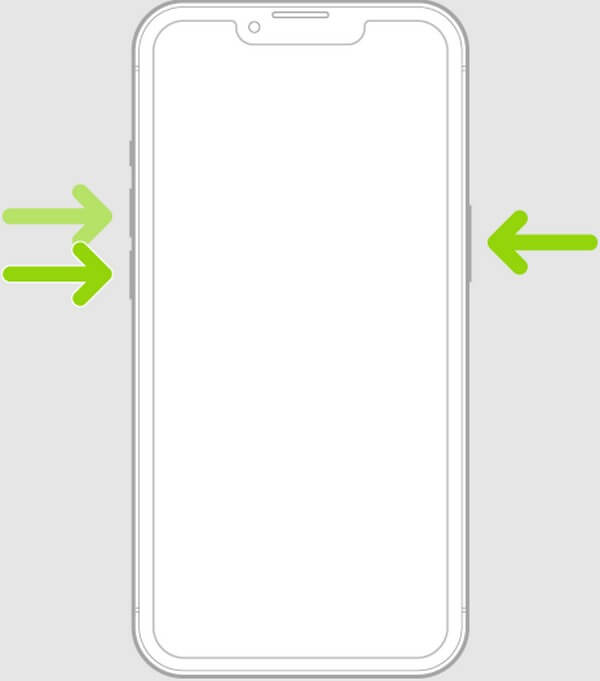
För iPhone utan hemknapp: Tryck på din iPhone Up och Sänk volymen tangenterna en sekund därefter. Tryck sedan ner fingret till din iPhone Effekt och släpp den bara när du ser Apple-logotypen på skärmen.
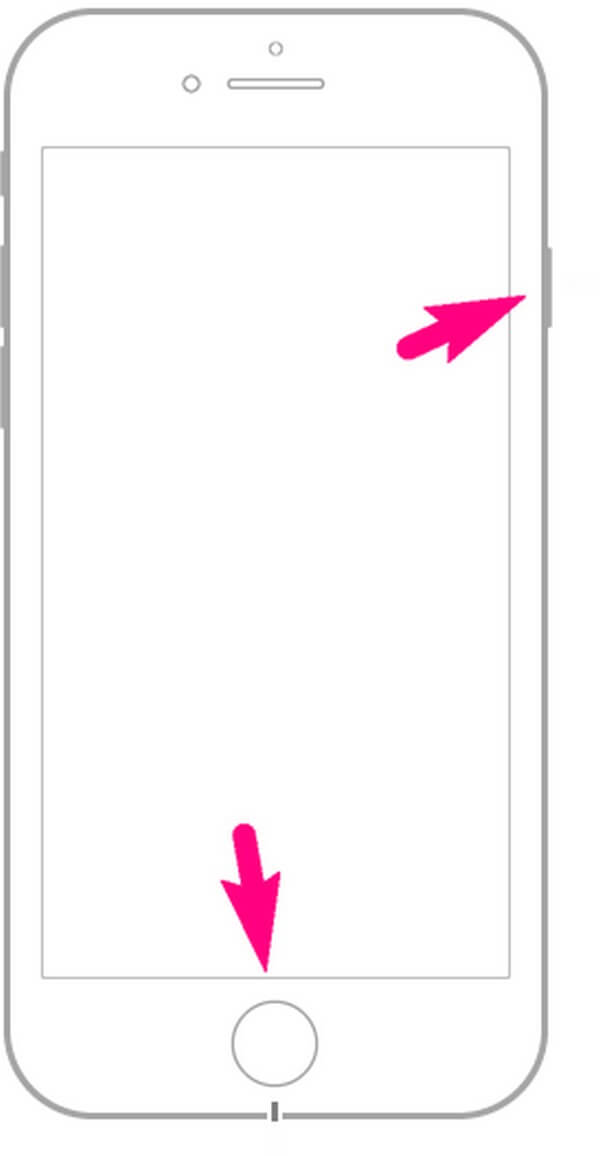
Metod 3. Återställ iPhone
Förutom att starta om, återställa din iPhone är också en populär strategi för att åtgärda problem på enheten. Om du återställer din iPhone kommer den automatiskt att återgå till sina standardinställningar i alla aspekter. Därför kommer de justeringar du oavsiktligt har gjort också att återgå till sina standardfunktioner, och åtgärda problemen de har orsakat, inklusive att ha fastnat i hörlursläge.
Var uppmärksam på den enkla proceduren nedan för att fixa din iPhone som fastnat i hörlurar genom att återställa enheten:
steg 1Starta Inställningar på din iPhone och gå direkt till Allmänt flik. Därifrån kommer du att se Överför eller återställ iPhone på den nedre delen.
steg 2På följande gränssnitt fokuserar du längst ner igen för att se och trycka på Radera allt innehåll och inst alternativ. Fortsätt sedan med ytterligare instruktioner för att bekräfta återställningen eller raderingen av din iPhone.
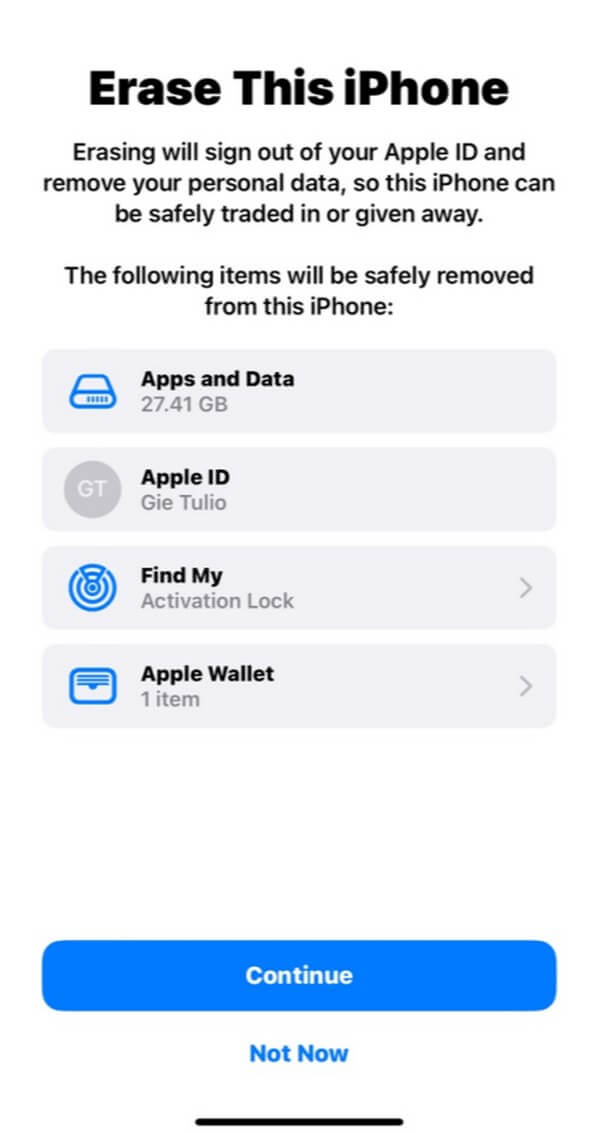
FoneLab gör att du kan fixa iPhone / iPad / iPod från DFU-läge, återställningsläge, Apple-logotyp, hörlursläge etc. till normalt tillstånd utan förlust av data.
- Fixa funktionshindrade iOS-systemproblem.
- Extrahera data från inaktiverade iOS-enheter utan dataförlust.
- Det är säkert och enkelt att använda.
Del 5. Vanliga frågor om iPhone Headphone Mode
1. Hur ändrar man hörlursinställningar iPhone?
Om du vill se och justera ljudet på din iPhone anger du bara Inställningar > Tillgänglighet > Audio / Visual. Du kommer då att se Hörlurar funktion och andra ljud- eller hörlursalternativ som du kan justera eller ändra beroende på dina preferenser.
2. Hur kontrollerar jag hörlursnivån på min iPhone?
Se först till att det finns en hörlur ansluten till din iPhone. Efteråt, fortsätt till Control Center, där hörlursnivåmätaren finns. Du kan sedan kontrollera och justera ljudnivån på dina hörlurar därefter.
3. Varför upptäcker inte min iPhone hörlurarna jag har anslutit?
Om hörlurarna du använder är anslutna via Bluetooth kan de redan ha tagit slut på batteri. Se till att de är fulladdade för att utnyttja deras användning. En annan möjlighet är ett problem med din port om dina hörlurar är trådbundna.
4. Varför hör jag ingenting när jag kopplar in hörlurarna på min iPhone?
iPhones har en Säkerhet för hörlurar funktionen, som låter dig aktivera Minska höga ljud alternativ. Du kanske oavsiktligt stängde av dess volymreglage Inställningar, vilket är anledningen till att du inte hör någonting även om dina hörlurar är inkopplade.
5. Hur fixar man en vattenskadad port på iPhone för hörlurar?
Använd en bomullspinne för att absorbera vattnet från din port. Du kan minska bomullen för att passa och göra processen noggrant för att undvika skador.
FoneLab gör att du kan fixa iPhone / iPad / iPod från DFU-läge, återställningsläge, Apple-logotyp, hörlursläge etc. till normalt tillstånd utan förlust av data.
- Fixa funktionshindrade iOS-systemproblem.
- Extrahera data från inaktiverade iOS-enheter utan dataförlust.
- Det är säkert och enkelt att använda.
Strategierna som nämnts tidigare i den här artikeln är de mest effektiva för att reparera en iPhone som har fastnat i hörlursläge. Om du stöter på fler problem på din iPhone, se FoneLab iOS System Recovery plats för lösningar.
